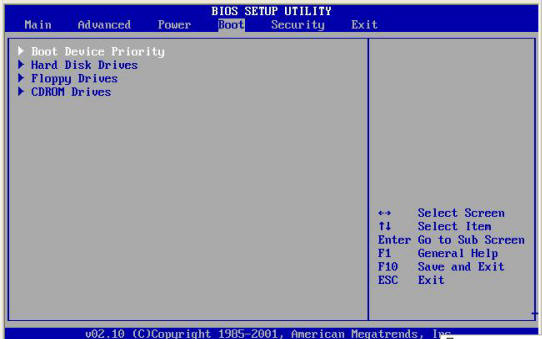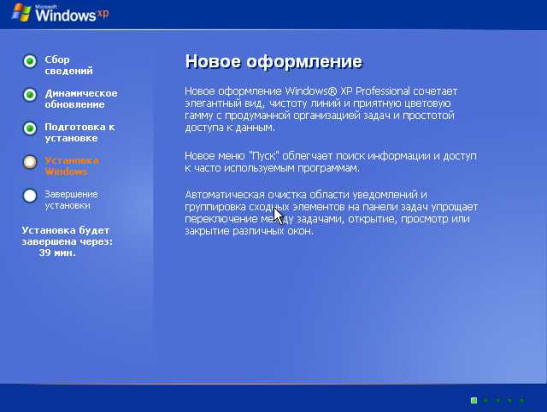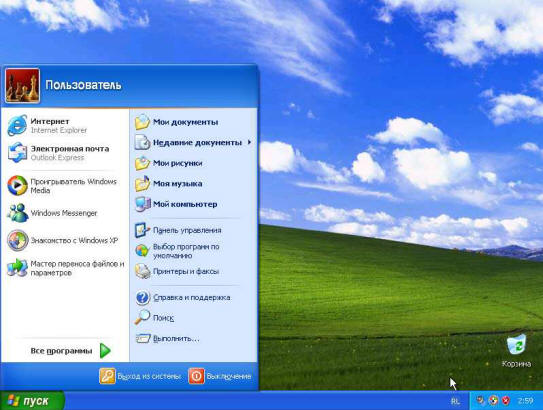-Рубрики
- Decor_Rospis (119)
- Живопись зацепила (1)
- Времена года (4)
- Всякие поделки и идейки (135)
- дошколятам (19)
- Живопись зацепила (3)
- за здравие (84)
- Интерьеры (11)
- Китайская живопись (126)
- копилка ссылок (7)
- Красиво! (35)
- Красота - это страшная сила (16)
- мне нравится (60)
- Москва (8)
- Музыки (65)
- настроение (33)
- Не политика (14)
- обустраиваемся (10)
- от бабушки (79)
- оторвемся (28)
- отсебяшка (9)
- Пирамиды, пирамиды (32)
- правила на все случаи (55)
- Премудрости (28)
- путешествия (40)
- рисуем (329)
- ссылки (1)
- Россия (7)
- технологии (66)
- трапеза (30)
- учимся лиру (81)
- Это интересно (58)
- Это на земле (32)
-Музыка
- Tanita Tikaram/ Twist in My Sobriety
- Слушали: 33126 Комментарии: 0
- Сергей Гелик "Не тратьте жизнь" (на слова Любовь Козырь)
- Слушали: 2532 Комментарии: 0
- Николай Караченцов - Страдания (из к/ф "Белые росы")
- Слушали: 3359 Комментарии: 0
- All that matters
- Слушали: 1910 Комментарии: 0
-Поиск по дневнику
-Подписка по e-mail
-Интересы
-Постоянные читатели
-Сообщества
Читатель сообществ
(Всего в списке: 1)
WiseAdvice
-Статистика
Создан: 02.05.2011
Записей: 1648
Комментариев: 152
Написано: 2591
Записей: 1648
Комментариев: 152
Написано: 2591
Установим снова Windows XP |
Цитата сообщения Владимир_Шильников
Как Переустановить систему Windows XP.
http://www.kompsekret.ru/windows/instalwindows.htmПостоянная установка и удаление программ, которые
постепенно "замусоривают" компьютер, поражение вирусами, замена жесткого диска, материнской платы и множество других факторов рано или поздно ставят перед пользователем задачу переустановки Операционной Системы. Многие считают что это достаточно сложная процедура и везут компьютер в мастерскую или вызывают мастера на дом. Однако на самом деле все не так уж и сложно. Практически любой пользователь может это сделать самостоятельно, сэкономив при этом приличную сумму денег.
В данной статье мы разберемся Как Переустановить систему Windows XP и не потерять свои данные, хранящиеся в компьютере.
Подготовка к Переустановке.
Во-первых, что нужно сделать, прежде чем начинать
переустановку Windows, это найти и приготовить все драйвера устройств для Вашего компьютера. Найдите диски с драйверами или скачайте их с Интернета.Вы так же можете
воспользоваться программой DriverMax, которая создаст копию Ваших драйверов. Когда система будет
установлена, надо будет лишь запустить программу и указать путь к сохраненным драйверам.
Во-вторых, нужно сохранить все свои данные, чтобы не
потерять ничего важного. На какие файлы и папки следует обратить внимание? Это Ваши документы,
фотографии, видео и музыка, хранящиеся на системном диске (обычно это диск С). Если у Вас имеются
логические разделы диска ( С и D), можно перенести всю информацию на дискD. Если раздел жесткого диска всего один или диска D недостаточно, запишите информацию на CD и DVD диски или воспользуйтесь флеш накопителями.
Переустановка Windows.
Шаг 1. Для начала установки нужно сделать так, чтобы компьютер загружался не с жесткого диска, аCD/DVD привода. Для этого нужно войти в настройки BIOS. В момент включения нажмите клавишу Delete или F2. На разных материнских платах клавиши могут отличаться, но в момент включения внизу экрана ненадолго появляется надпись типа "press F2/delete to run SETUP”. Нажав соответствующую клавишу попадаете в BIOS. Возможен и такой вариант: при загрузке нажать F12 и выбрать загрузку с DVD.
Настройки BIOS на разных компьютерах разные, но в
принципе все то же самое. Ищите надписи типа Boot(загрузка) или Boot Device Priority
(порядок загрузки устройств) илиBoot Sequence (последовательность загрузки)
Установите приоритет загрузки 1st
Boot Device [CDROM] и 2st Boot Device [Hard Drive].
Чтобы сохранить настройки и выйти, жмите клавишу F10.
Шаг 2. Вставьте в привод CD/DVD диск с Операционной Системой и загрузитесь с него. Подождите пока загрузятся файлы и примите лицензионное соглашение клавишей F8. В списке логических разделов (если их два или больше) нужно выбрать куда будете устанавливать Windows. Обычно это диск C.
Если необходимо разметить жесткий, удалите все ранее
созданные разделы клавишей D. Затем клавишей С создайте новый раздел для Операционной Системы и программ (например, половина объема всего жесткого диска). Еще раз выбрав "неразмеченную область", создайте раздел на все оставшееся место.
Для продолжения установки выберите раздел "С". Выберите «Форматировать раздел в системе NTFS».
Подождите, пока программа установки скопирует файлы.
Шаг 3. После копирования файлов перезагрузите
компьютер и загрузитесь с диска С. начнется непосредственно процесс установки.
В процессе установки, Вам необходимо будет ввести
ключ, указать регион и другие параметры. Минут через 30 Вы получите "девственно" чистую Операционную Систему.
Шаг 4. Теперь система установлена, но для ее полной работоспособности необходимо установить все драйвера устройств и необходимые программы.
Напоследок полезный совет: После того как
установите драйвера, программы и полностью настроите систему, сделайте полный образ жесткого диска, например, программой AcronisTrue Image. В этом случае последующая переустановка не потребует от Вас никаких усилий, кроме загрузки с образа.
Посмотрите по этой теме видео:
| Рубрики: | отсебяшка |
| Комментировать | « Пред. запись — К дневнику — След. запись » | Страницы: [1] [Новые] |
 Постоянная установка и удаление программ, которые
Постоянная установка и удаление программ, которые